Un ridimensionamento più nitido è un programma gratuito per dispositivi Microsoft Windows che utilizza un algoritmo appositamente progettato per migliorare la qualità del ridimensionamento delle immagini.
Se hai lavorato con immagini o foto in precedenza, probabilmente hai cambiato le loro dimensioni di tanto in tanto.
Forse per ridurre la dimensione del file di Megabyte foto di grandi dimensioni prima di inviarle ai membri della famiglia o come webmaster per ridurre la dimensione del file prima di pubblicare immagini su un blog o sito.
Mentre di solito è meno problematico ridurre le dimensioni di un'immagine o di una foto, l'upscaling è un'altra storia. L'upcaling si riferisce all'ampliamento dell'immagine usando algoritmi come interpolazione bicubica o interpolazione bilineare.
Un ridimensionamento più nitido

Un ridimensionamento più nitido è un programma gratuito che porta con sé un proprio algoritmo per ridimensionare le immagini.
Nota : l'applicazione richiede Microsoft .NET Framework 3.5 e funziona su tutte le versioni recenti di Microsoft Windows. Inoltre, deve essere installato prima di poter essere eseguito.
L'interfaccia del programma è semplificata. Trovi solo una manciata di pulsanti nella prima pagina. È possibile caricare un'immagine dagli Appunti o dal dispositivo locale oppure caricare una delle tre immagini di esempio se non si dispone di un'immagine a portata di mano e si desidera testare l'efficacia dell'applicazione.
È possibile selezionare tra tre diverse modalità di dimensionamento. Fondamentalmente, quello che fai lì è selezionare una dimensione target desiderata o una percentuale di ridimensionamento (ad es. 200%).
La pagina successiva mostra l'immagine usando un algoritmo che viene usato tradizionalmente per ridimensionare le immagini e la versione di A Sharper Scaling dell'immagine l'una accanto all'altra.
Ciò consente di confrontare rapidamente i risultati. Puoi passare tra quattro algoritmi tradizionali per verificarli e spostarti nell'immagine per visualizzare in anteprima un'altra area di esso.
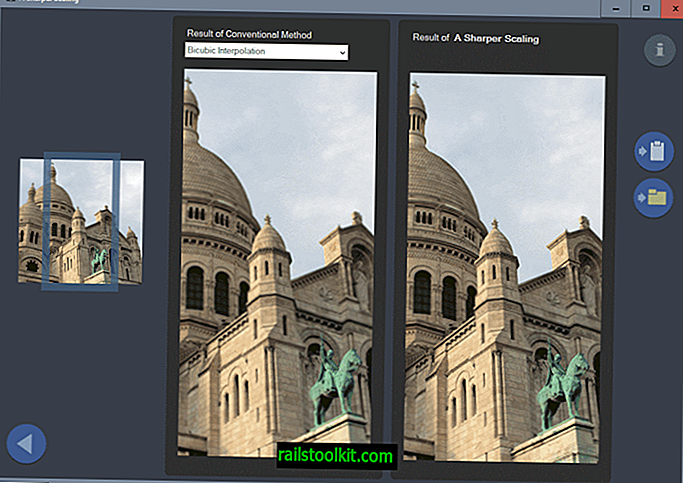
Una volta che sei soddisfatto del risultato, puoi salvare la versione di A Sharper Scaling dell'immagine negli Appunti o nel file system locale. Puoi anche tornare indietro per cambiare la modalità di dimensionamento o caricare invece un'altra immagine.
Sebbene un ridimensionamento più nitido non faccia altro che ridimensionare le immagini, può anche contribuire alla qualità di altre trasformazioni geometriche come la rotazione, la correzione della prospettiva o la correzione della distorsione dell'obiettivo. Basta ingrandire l'immagine di un fattore di x prima della trasformazione e ridimensionarla di x in seguito. Se questo ha un vantaggio o meno dipende dall'editor di immagini utilizzato e dal tipo di trasformazione
Parole di chiusura
Un ridimensionamento più nitido ha prodotto buoni risultati durante i test quando ho caricato immagini a bassa risoluzione nell'app. L'algoritmo di upscaling ha prodotto immagini più nitide il più delle volte durante le prove, specialmente quando le immagini a bassa risoluzione sono state ingrandite.
Un aspetto negativo del programma è che non offre alcuna preferenza o opzione. Non esiste alcuna opzione per elaborare in blocco le immagini, nessuna opzione per elaborare solo una parte di un'immagine o modificare l'algoritmo premendo gli interruttori o usando i cursori.
Sebbene ciò possa attirare gli utenti che preferiscono una soluzione più semplice, significa che dovrai convivere con il risultato prodotto dal programma.
Ora tu : quale programma usi per ridimensionare le immagini?













